Sådan slår du undertekster til på Zoom

Lær hvordan du slår undertekster til på Zoom. Zooms automatiske undertekster gør det lettere at forstå opkaldsindholdet.
Som mange andre OEM'er tilbyder Samsung nogle proprietære tjenester sammen med Google Services, der kommer på alle Android-enheder. Dette inkluderer tekst-til-tale-værktøjer og, det modsatte, tale-til-tekst-dikteringstjenester. Mange brugere foretrækker at diktere i stedet for at skrive, så det problem, vi vil forsøge at løse i dag, kan være ret alvorligt, hvis det også er din præference. Det ser nemlig ud til, at tale-til-tekst-diktering eller stemmeskrivning ikke virker på nogle Samsung-enheder.
Hvis du har det samme eller lignende problem, så tjek de løsninger, vi foreslår nedenfor.
Indholdsfortegnelse:
Hvorfor virker min stemme-til-tekst ikke på min Samsung?
Der er et par grunde til, at stemme-til-tekst muligvis ikke virker på din Samsung. Her er de sædvanlige mistænkte:
1. Tjek systemindstillinger
For det første anbefaler vi at inspicere Samsungs stemmeinputindstillinger og sikre, at alt er aktiveret. En ting, som nogle få brugere anbefalede, er at deaktivere enten Google Voice Typing eller Samsung Voice Input. Det ser ud til, at hvis begge er aktiveret, vil ingen af dem fungere efter hensigten.
Nu afhænger det af, hvilket tastatur du foretrækker, Samsung Keyboard eller Google Gboard. Uanset hvad du vælger, skal du sørge for, at stemmeindtastning/diktering for den anden er deaktiveret, og prøv det igen. Min personlige præference er Google Voice Typing, selvom du måske foretrækker Samsung i stedet.
Her er hvad du skal gøre:
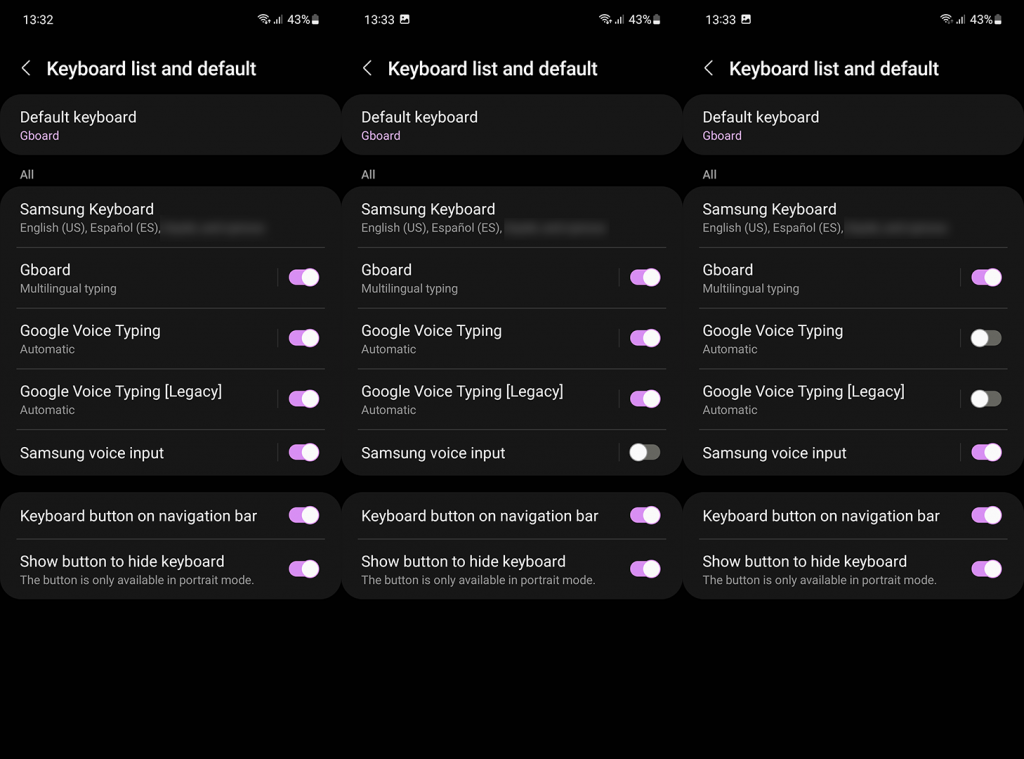
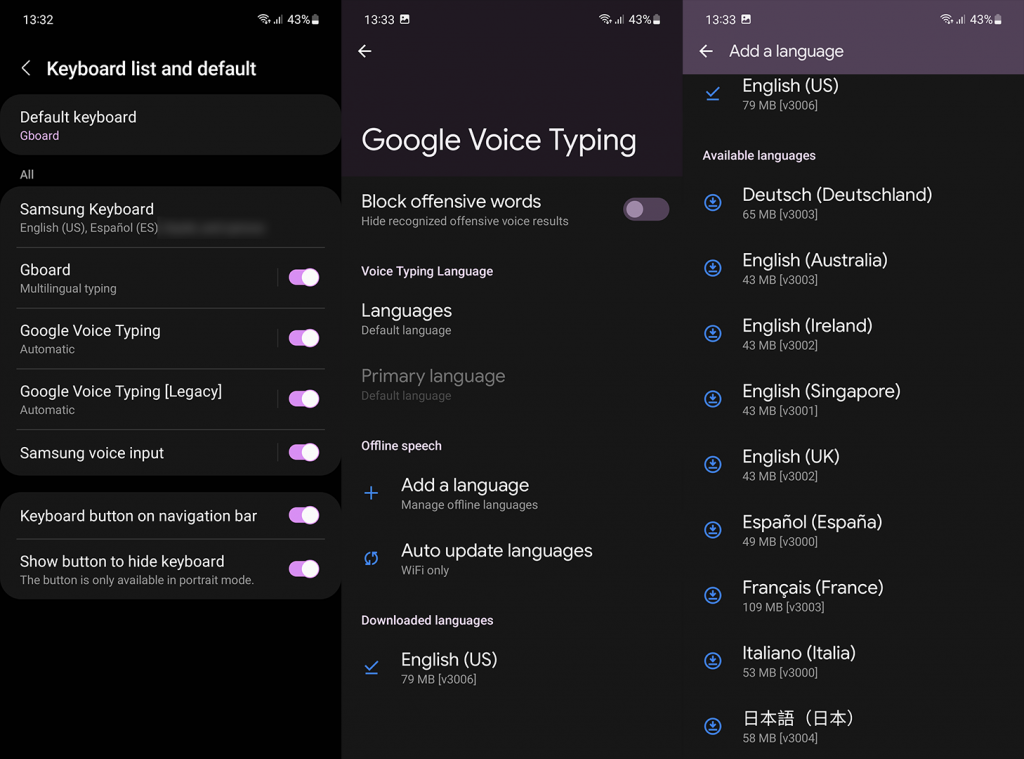
Hvis du har problemer med en, skal du bare skifte til en anden. Brugere rapporterer, at Google Voice Typing fungerer (især på Galaxy S21), mens proprietær tale-til-tekst ikke fungerer på Samsung. Giv det en chance og se selv.
2. Nulstil Googles taletjenester
Hvis du besluttede dig for Google Voice Typing, men problemet fortsætter, anbefaler vi at nulstille Google Voice Services. Dette værktøj tillader ikke kun TTS (tekst-til-tale), men påvirker også, hvordan tale-til-tekst fungerer. Google foretog nogle ændringer af tjenesten i december 2021. så det anbefales at holde den opdateret. Men før det skal du nulstille det ved enten at rydde lokale data eller afinstallere opdateringer fra tjenesten.
Sådan nulstiller du Googles taletjenester og løser problemer med tale-til-tekst på din Samsung-smartphone eller tablet:

Det samme gælder for Samsung Voice-input, men for at finde denne tjeneste skal du slå indstillingen Vis systemapps til. Rydning af data fra tjenesten vil nulstille den og forhåbentlig løse problemerne.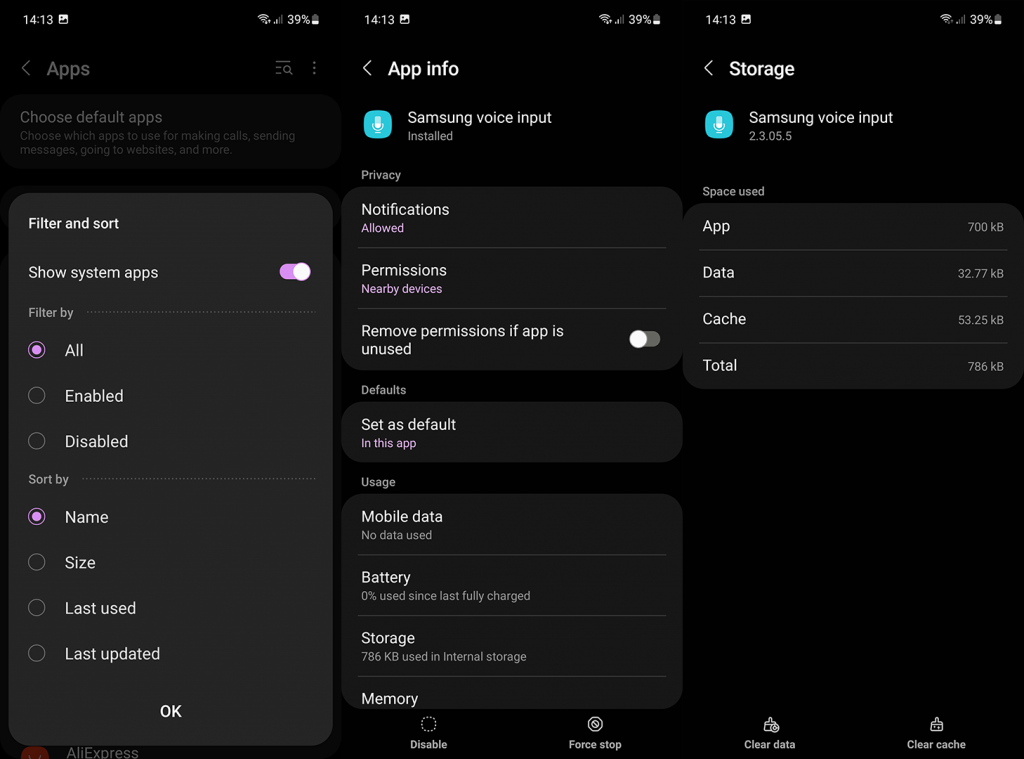
3. Opdater firmwaren
Problemet med tale-til-tekst (diktering) på Samsung-enheder var ret fremherskende på OneUI 3.1, men efterhånden som flere og flere enheder får OneUI 4 (Android 12) opdateringen, er der rapporter om, at Samsungs stemmeinput fungerer bedre. Selvom det stadig ikke er det bedste med sprog, der ikke er engelsk eller koreansk.
Selvom Android skubber opdateringer automatisk, kan du tjekke for tilgængelige opdateringer og installere dem fra systemindstillingerne. Sådan tjekker du for opdateringer manuelt:
Hvis du begynder at se nogle større fejl og problemer, kan du overveje at nulstille din enhed til fabriksindstillingerne . En frisk start er altid en vej at gå, når du opgraderer til en helt ny Android-version og bemærker nogle iøjnefaldende fejl.
4. Nulstil app-præferencer
Endelig, hvis ingen af de foregående trin virkede, foreslår vi, at du nulstiller app-præferencer . Det virkede for nogle brugere, selvom vi ikke med sikkerhed kan sige, at det vil virke for alle. Du kan nulstille app-præferencer på din Samsung-enhed ved at følge disse instruktioner:
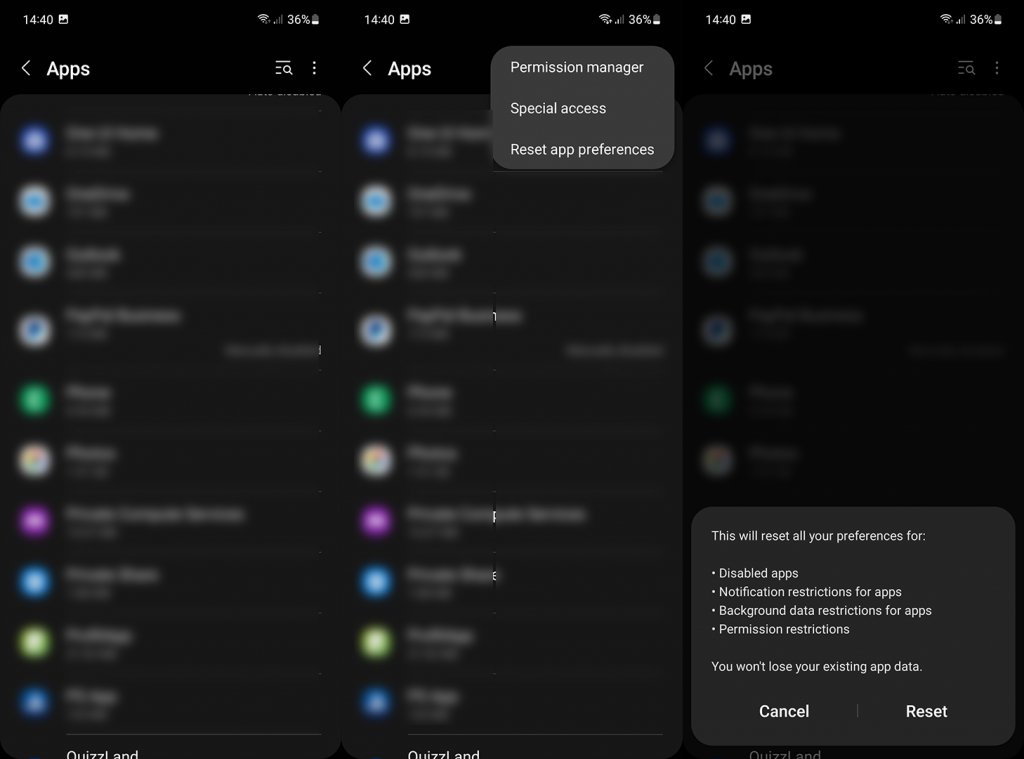
Hvis tekst-til-tale ikke virker på din Samsung-smartphone efter alle disse trin, kan du overveje at rapportere problemet til Samsung via Members-appen. Vi håber, at der ikke er behov for det, og at du er i stand til at diktere beskeder og bruge stemmeskrivning uden problemer. Men det er en god måde at gøre noget proaktivt i håbet om, at Samsung vil lytte.
Tak, fordi du læste med, og sørg for at fortælle os, om instruktionerne, vi gav her, hjalp dig med at løse problemet. Har du en bedre løsning? Del det med os i kommentarfeltet nedenfor.
Lær hvordan du slår undertekster til på Zoom. Zooms automatiske undertekster gør det lettere at forstå opkaldsindholdet.
Modtager fejludskrivningsmeddelelse på dit Windows 10-system, følg derefter rettelserne i artiklen og få din printer på sporet...
Du kan nemt besøge dine møder igen, hvis du optager dem. Sådan optager og afspiller du en Microsoft Teams-optagelse til dit næste møde.
Når du åbner en fil eller klikker på et link, vil din Android-enhed vælge en standardapp til at åbne den. Du kan nulstille dine standardapps på Android med denne vejledning.
RETTET: Entitlement.diagnostics.office.com certifikatfejl
For at finde ud af de bedste spilsider, der ikke er blokeret af skoler, skal du læse artiklen og vælge den bedste ikke-blokerede spilwebsted for skoler, gymnasier og værker
Hvis du står over for printeren i fejltilstandsproblemet på Windows 10-pc og ikke ved, hvordan du skal håndtere det, så følg disse løsninger for at løse det.
Hvis du undrede dig over, hvordan du sikkerhedskopierer din Chromebook, har vi dækket dig. Lær mere om, hvad der sikkerhedskopieres automatisk, og hvad der ikke er her
Vil du rette Xbox-appen vil ikke åbne i Windows 10, så følg rettelserne som Aktiver Xbox-appen fra Tjenester, nulstil Xbox-appen, Nulstil Xbox-apppakken og andre..
Hvis du har et Logitech-tastatur og -mus, vil du se denne proces køre. Det er ikke malware, men det er ikke en vigtig eksekverbar fil til Windows OS.
![[100% løst] Hvordan rettes meddelelsen Fejludskrivning på Windows 10? [100% løst] Hvordan rettes meddelelsen Fejludskrivning på Windows 10?](https://img2.luckytemplates.com/resources1/images2/image-9322-0408150406327.png)




![RETTET: Printer i fejltilstand [HP, Canon, Epson, Zebra & Brother] RETTET: Printer i fejltilstand [HP, Canon, Epson, Zebra & Brother]](https://img2.luckytemplates.com/resources1/images2/image-1874-0408150757336.png)

![Sådan rettes Xbox-appen vil ikke åbne i Windows 10 [HURTIG GUIDE] Sådan rettes Xbox-appen vil ikke åbne i Windows 10 [HURTIG GUIDE]](https://img2.luckytemplates.com/resources1/images2/image-7896-0408150400865.png)
